TradingView เป็นแพลตฟอร์มการสร้างกราฟที่ได้รับความนิยมมากที่สุดในโลก ซึ่งใช้งานโดยเทรดเดอร์กว่า 50 ล้านคนทั่วโลก. บน TradingView ที่ขับเคลื่อนด้วย cTrader ลูกค้า Fusion สามารถดำเนินการเทรด, ใช้แผนภูมิขั้นสูง, เรียกใช้สคริปต์ และอื่นๆ
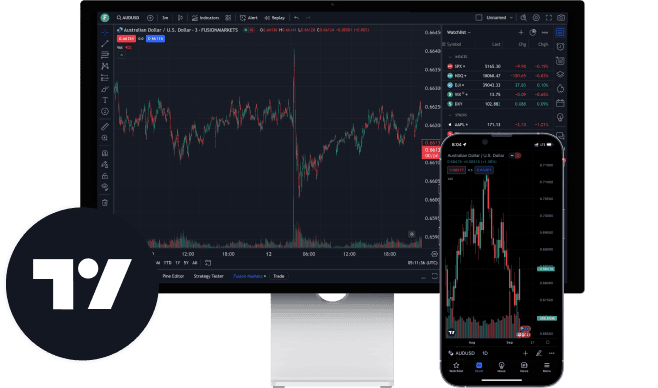
ดาวน์โหลด TradingView วันนี้แล้วเริ่มต้นใช้งานเลย
ใช้คุณสมบัติทั้งหมดของ TradingView เพื่อตั้งค่าการเทรดในอุดมคติของคุณและเทรดโดยตรงบน TradingView
TradingView เป็นหนึ่งในแพลตฟอร์มการสร้างแผนภูมิที่ซับซ้อนที่สุดในโลก ตอนนี้คุณสามารถใช้เทคนิคการสร้างแผนภูมิขั้นสูงที่ไม่มีในแพลตฟอร์มอื่นกับ Fusion instruments
เข้าถึงสคริปต์ที่กำหนดเองกว่า 8 ล้านรายการและแนวคิดการเทรดที่แบ่งปันโดยผู้ใช้
สร้างสคริปต์ของคุณเองใน pine script, screen stocks, และ replay bars
ปรับแต่งการแจ้งเตือนของคุณ ดูข่าวเด่นเกี่ยวกับคู่เทรดของคุณ และอื่นๆ
เชื่อมต่อบัญชี TradingView ของคุณบนโทรศัพท์ เดสก์ท็อป แท็บเล็ต และเทรดได้ทุกที่ทุกเวลา
Pine ScriptTM เป็นภาษาโปรแกรมที่เป็นกรรมสิทธิ์ที่พัฒนาโดย TradingView ซึ่งทำให้ผู้ใช้สามารถสร้างกลยุทธ์การเทรดและอินดิเคเตอร์ได้อย่างง่ายดาย
เขียนโค้ดกลยุทธ์การเทรดของคุณโดยใช้ฟังก์ชันการทำงานของ VS Code
โค้ดจาก VS Code เพียงสองบรรทัดสามารถให้ผลลัพธ์ได้เหมือนกับโค้ดหลายร้อยบรรทัดในโปรแกรมอื่น
เครื่องมือกราฟิกอันทรงพลังที่สามารถถ่ายทอดเกือบทุกสิ่งออกมาเป็นภาพ
วิธีเชื่อมต่อกับ Fusion Markets ของคุณ บัญชีกับ TradingView
สำหรับบัญชีใหม่
ขั้นตอนที่ 1
ใน Client Hub ของคุณภายใต ้ "บัญชี" สร้าง "บัญชีจริง" ใหม่
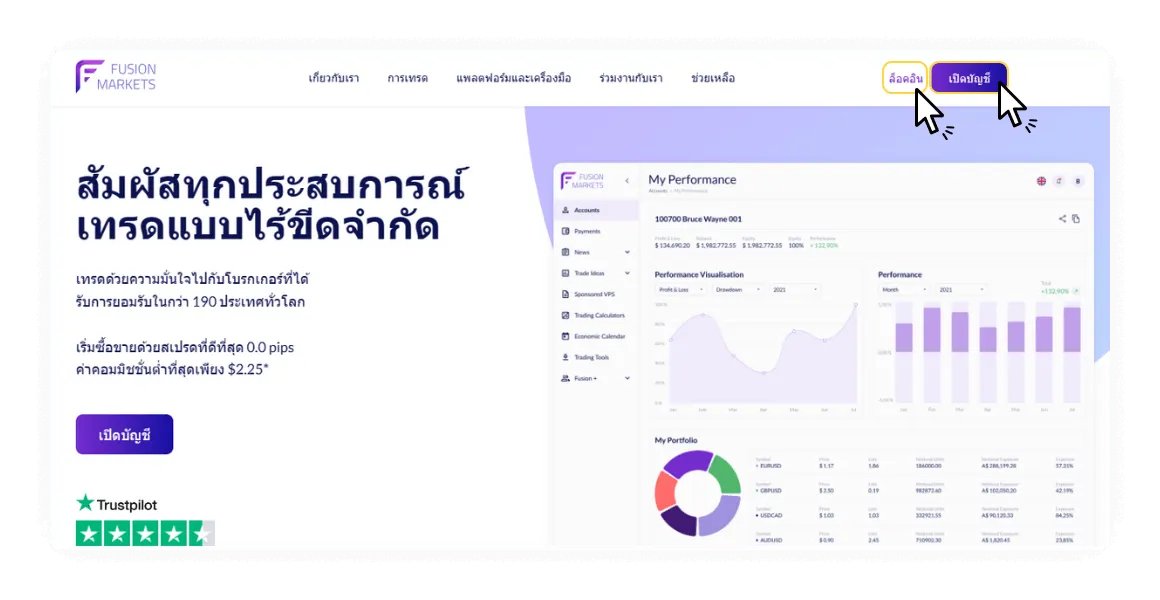
ขั้นตอนที่ 2
ใน Client Hub ของคุณภายใต้ "บัญชี" สร้าง "บัญชีจริง" ใหม่
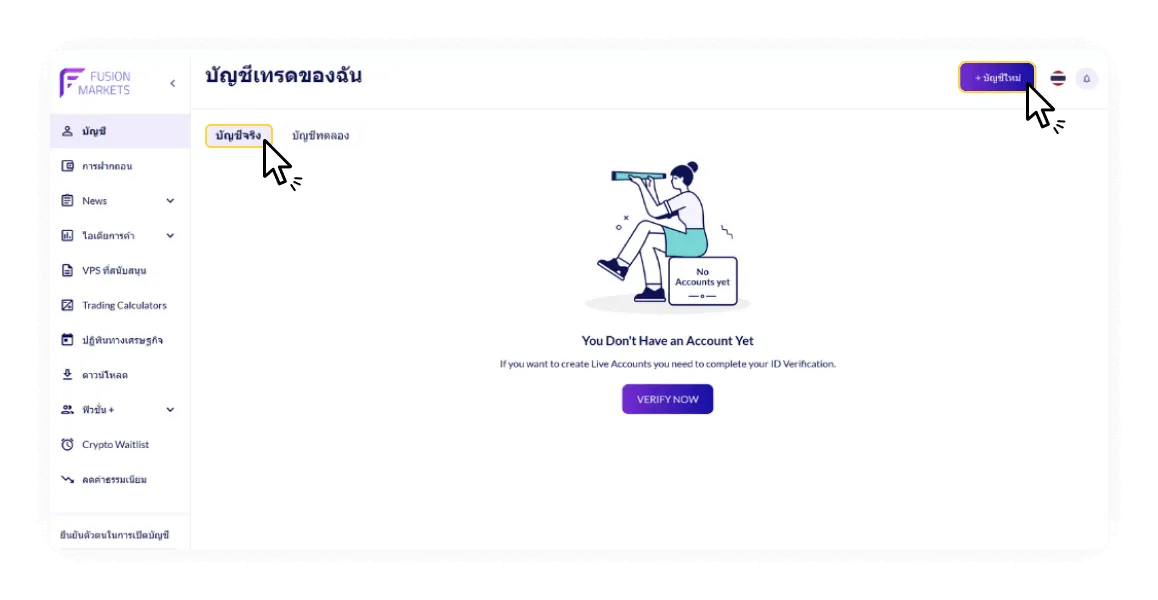
ขั้นตอนที่ 3
ภายใต้แพลตฟอร์ม เลือก “TradingView”
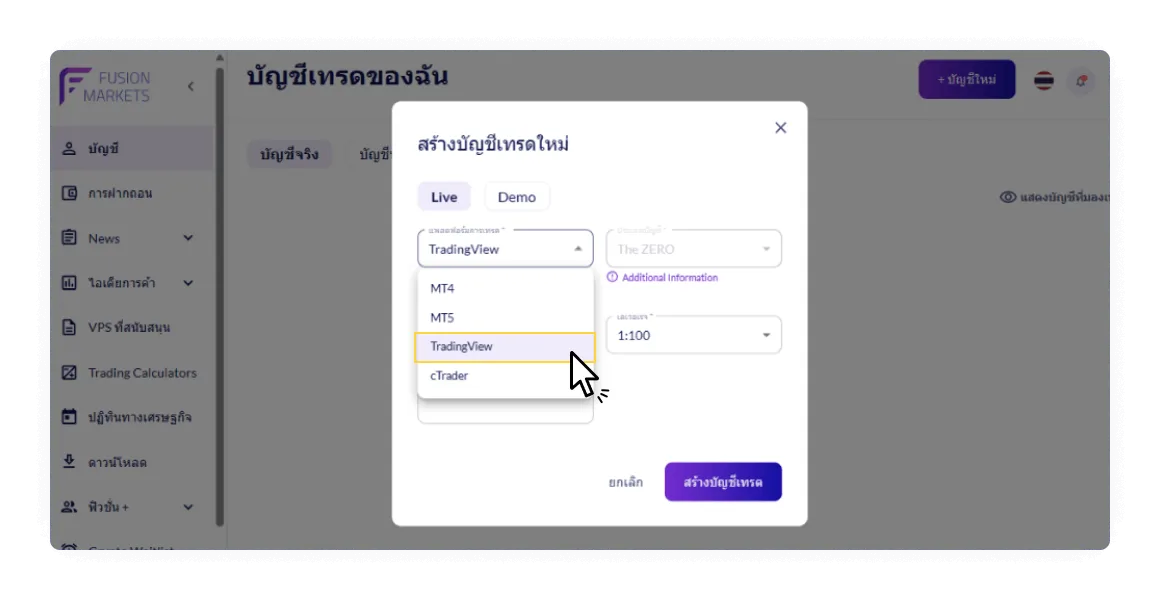
ขั้นตอนที่ 4
เปิดแผนภูมิ TradingView แล้วคลิก “Broker”
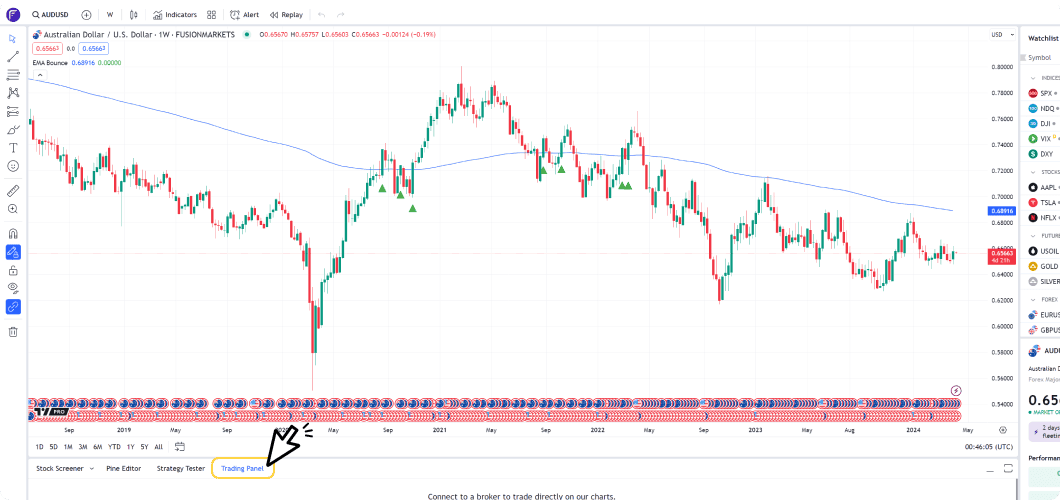
ขั้นตอนที่ 5
เชื่อมต่อกับ Fusions Markets
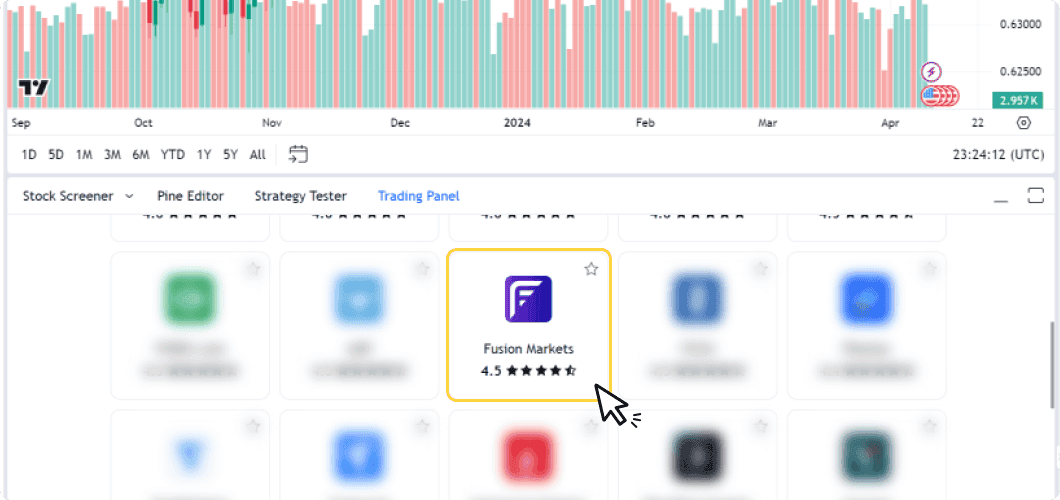
ขั้นตอนที่ 6
ป้อนข้อมูลรับรองบัญชี TradingView ของคุณและเริ่มการเทรด
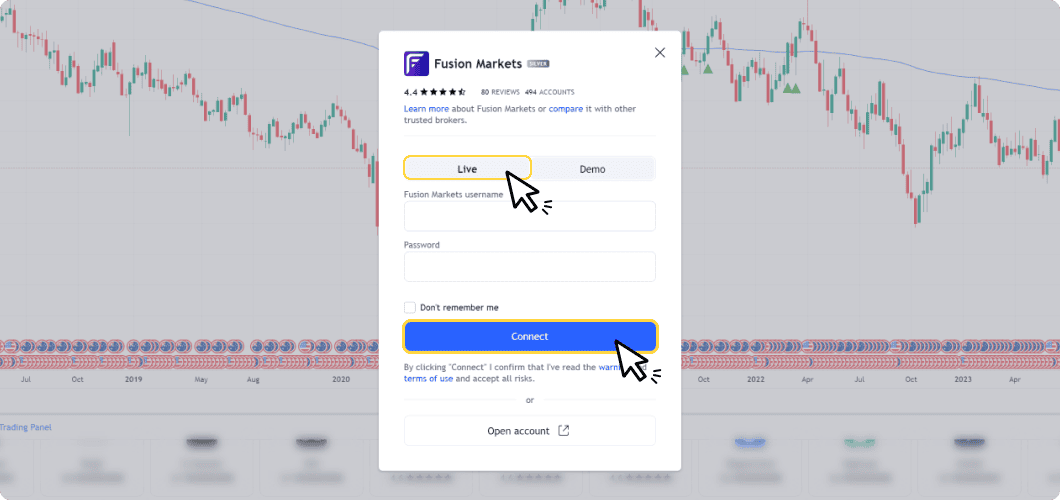
ขั้นตอนที่ 1
เปิดแผนภูมิ TradingView และคลิกที่ "Trading Panel"
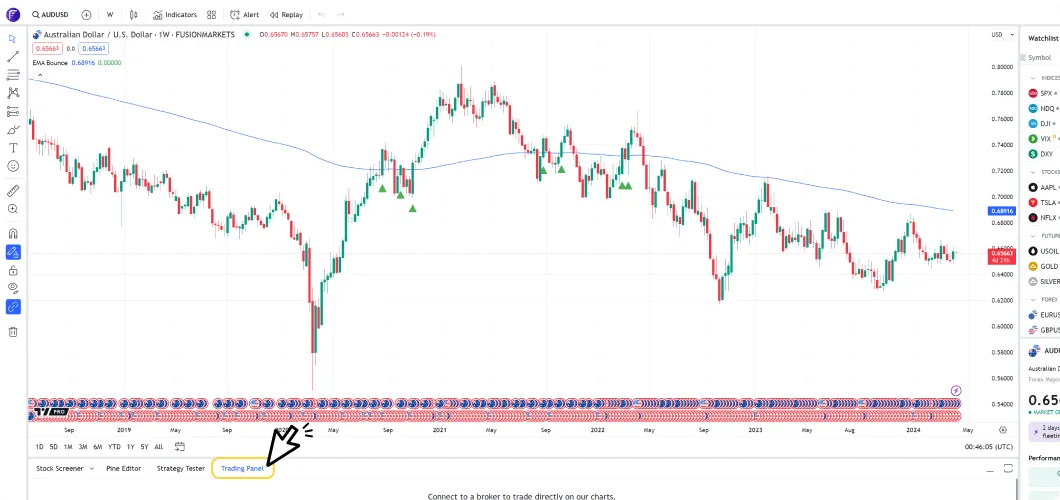
ขั้นตอนที่ 2
เลือก “Fusion Markets” จากแท็บ Broker
(ถ้าคุณหา Fusion Markets ไม่เจอ ให้คลิกที่ "ดูโบรกเกอร์ทั้งหมด" ครับ/ค่ะ)
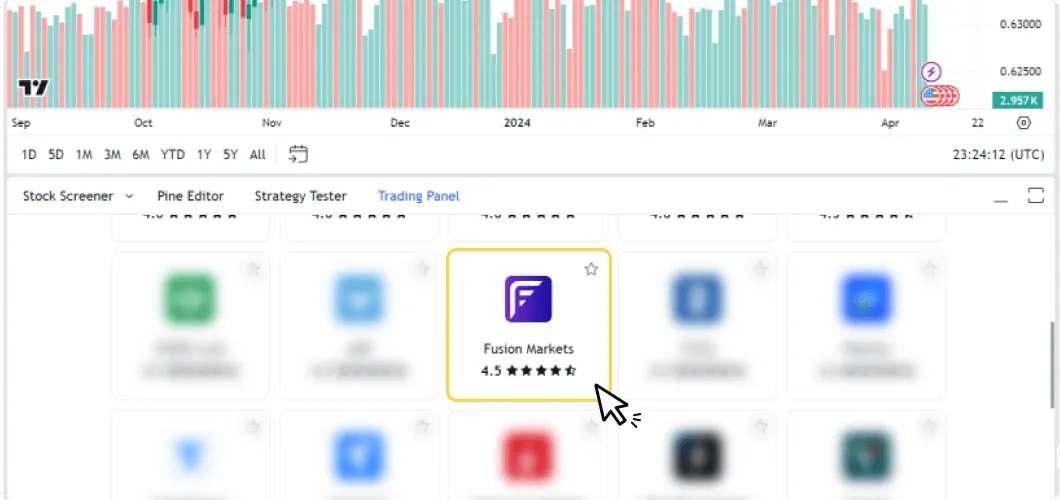
ขั้นตอนที่ 3
เพิ่มข้อมูลประจำตัว TradingView ของคุณและเริ่มการเทรด
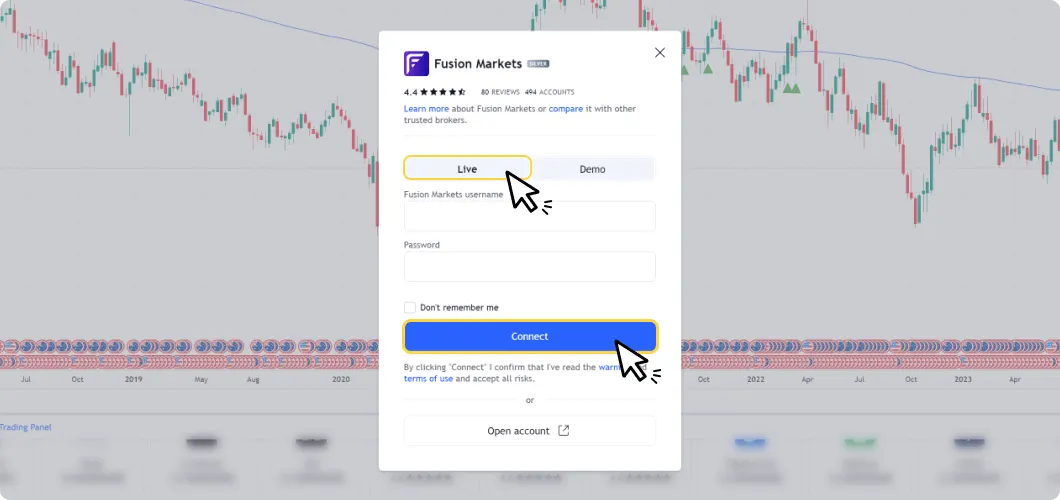
FAQ
การเข้าถึงเว็บไซต์ของ TradingView และคลิกที่ปุ่ม "เริ่มต้น" เพื่อเปิดบัญชี TradingView ของคุณ ในการเชื่อมต่อบัญชี TradingView กับบัญชี Fusion Markets ของคุณ กรุณาทำตามขั้นตอนด้านล่าง
1. เข้าสู่ระบบ TradingView บนอุปกรณ์ที่คุณต้องการ
2. เปิดแผนภูมิ TradingView
3. เปิดแผงการซื้อขายที่ด้านล่างของหน้าจอ
4. เลื่อนลงและเลือก "ดูรายการโบรกเกอร์ทั้งหมด"
5. เลือก "Fusion Markets" จากรายการโบรกเกอร์
6. คลิกที่ "เปิดบัญชี"
7. นี่จะนำคุณไปที่หน้าล็อกอินไปยัง Client Hub ที่มีอยู่หรือหากคุณเป็นลูกค้าใหม่ของ Fusion Markets ให้สร้างบัญชี
8. เมื่อเข้าสู่ระบบ Client Hub ไปที่ "บัญชี" และเลือกที่จะสร้าง "บัญชีสดใหม่"
9. ในช่อง Trading Platform เลือก "TradingView"
10. เปิดแผนภูมิ TradingView และเริ่มการซื้อขาย
ในแผนภูมิ TradingView เลือก Fusion Markets เป็น Broker ของคุณ คลิกเชื่อมต่อและป้อนข้อมูลรับรองการเข้าสู่ระบบ MT5 ของคุณ
TradingView ทำการบูรณาการกับ backend ของ cTrader เพื่อสะดวกในการดำเนินการซื้อขาย นี้ทำให้นักเทรดสามารถใช้เครื่องมือการวิเคราะห์แผนภูมิที่ทันสมัยของ TradingView ร่วมกับความสามารถในการดำเนินการซื้อขายของ cTrader อย่างมีประสิทธิภาพ ทั้งยังสามารถเพลิดเพลินกับการกระจายที่แข่งขันที่ Fusion Markets ให้บริการ
ดังนั้น, คุณอาจได้รับอีเมลจาก cTrader, พวกเขาอาจจะส่งรายละเอียดการเข้าสู่ระบบมาให้คุณ ซึ่งคุณสามารถใช้เพื่อเข้าสู่ cTrader เองหากคุณตัดสินใจลองใช้ cTrader คุณจะได้รับรายละเอียดการเข้าสู่ระบบของ TradingView จากเรา, Fusion Markets, และนั่นคือข้อมูลประจำตัวที่คุณจะใช้เข้าสู่ระบบ TradingView.